1、在工作表中选择单元格G3,输入“=”,表示开始输入公式
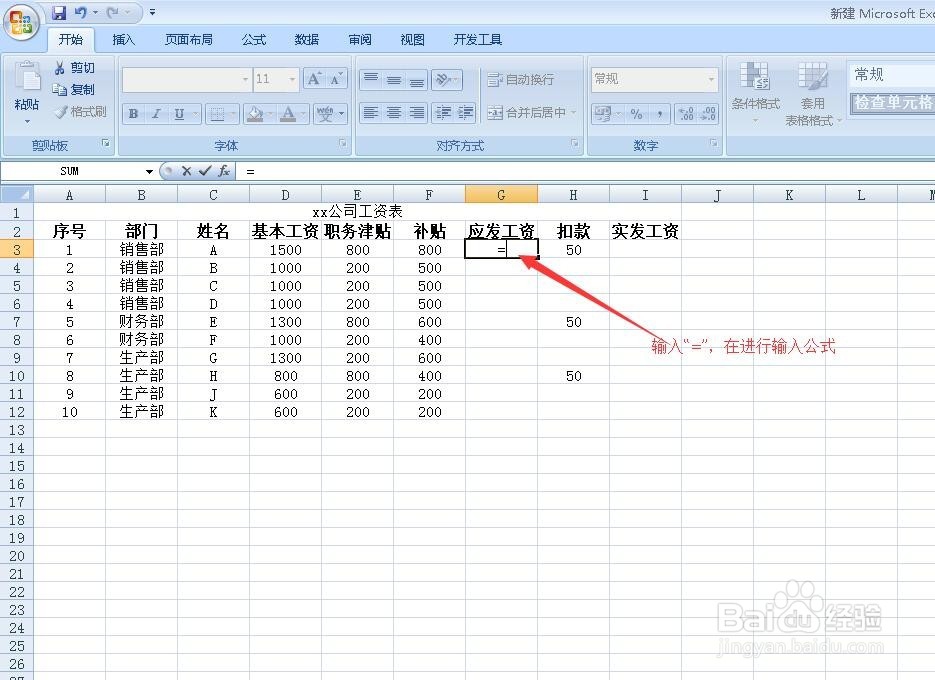
2、单击单元格D3,输入“+”,再单击单元格E3,再次输入“+”,再单击单元格F3,按回车,可以看到第一位职工的应发工资已经算好了。

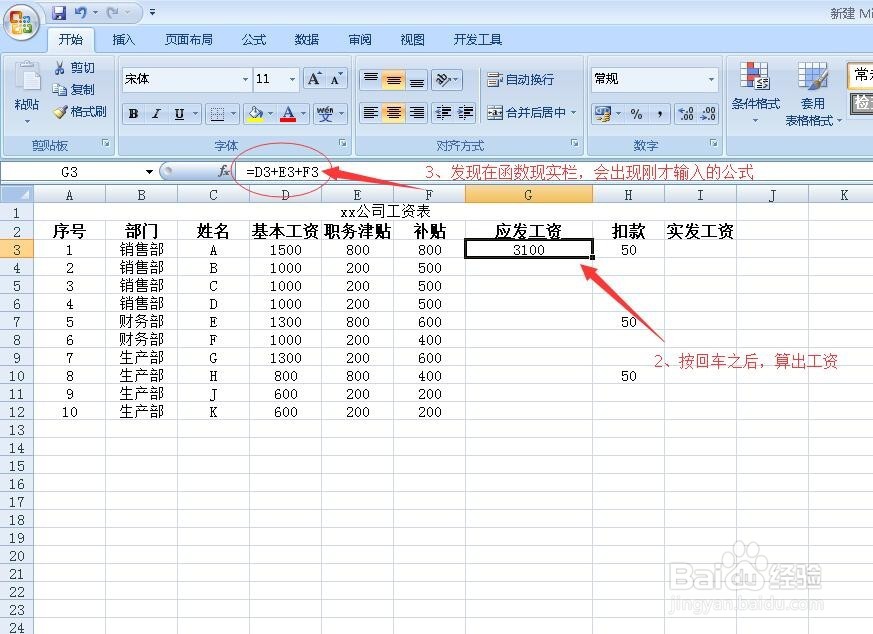
3、单击单元格G3,将鼠标指针移动到单元格右下方的填充柄(黑色小方块)上,鼠标指针变成黑色十字形状时按住鼠标左键并向下拖动到单元格G12,即可完成公式的复制。


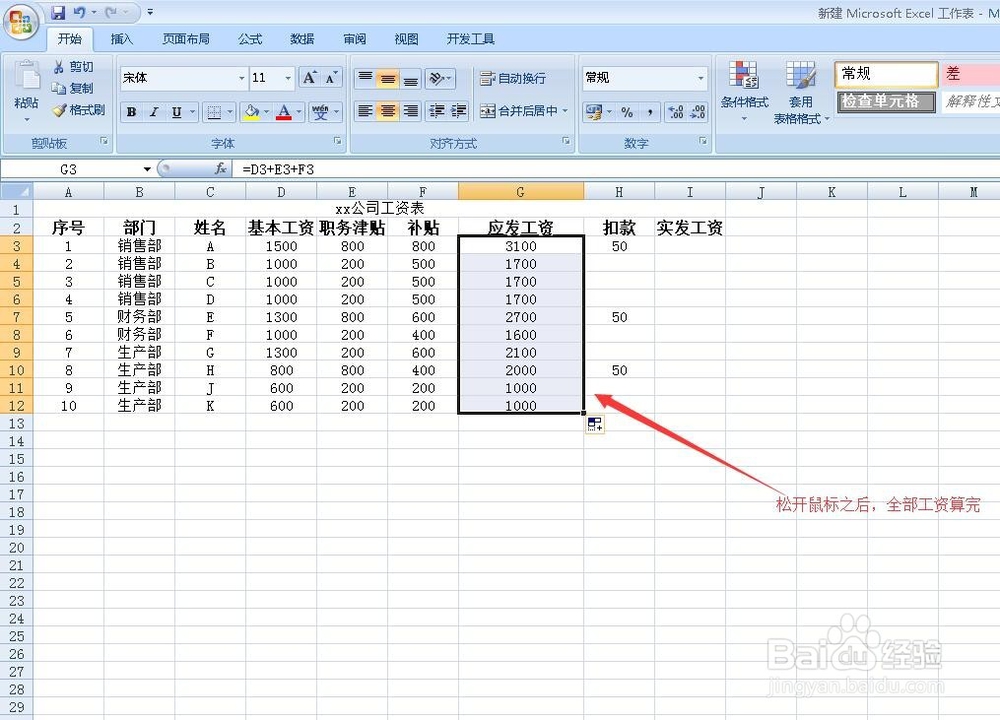
4、选择单元格I3,输入“=”单击单元格G3,输入“-”,再单击单元格H3,按回车,可以看到第一位职工的实发工资已经算出来了。
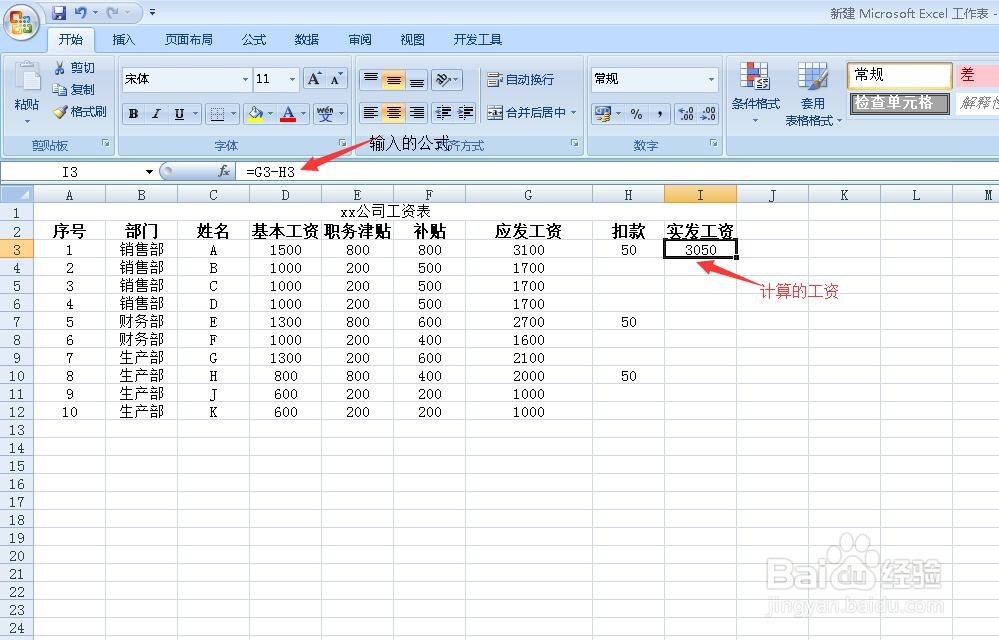
5、再次利用填充柄的方法,完成公式的复制。


